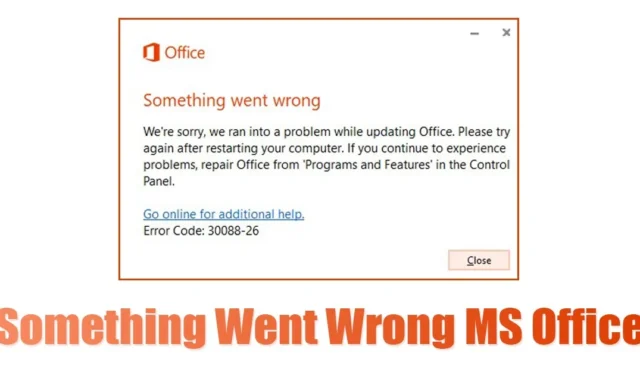
Há muitos motivos pelos quais os usuários escolhem o Windows em vez de qualquer outro sistema operacional de desktop. O Windows da Microsoft é popular devido ao seu enorme suporte a aplicativos e opções de personalização.
Você pode literalmente executar qualquer aplicativo e programa no sistema operacional. O conjunto de aplicativos Microsoft Office é apenas um dos motivos que contribuíram para o enorme sucesso do sistema operacional Windows.
O pacote Microsoft Office é um aplicativo crucial para todos os empresários, estudantes e professores em todo o mundo. Com isso, você pode criar documentos Word, Excel, PowerPoint, etc.
No entanto, recentemente, muitos usuários do Windows 11 estão recebendo uma mensagem de erro incomum que diz “Algo deu errado” ao abrir um aplicativo do Office. Se você depende muito dos aplicativos do Microsoft Office, esse erro pode deixá-lo frustrado.
Como corrigir o erro ‘Algo deu errado’ no MS Office
Felizmente, algo deu errado ao abrir o aplicativo Office pode ser facilmente corrigido, desde que você siga todas as dicas de solução de problemas recomendadas corretamente. Aqui estão as melhores maneiras de corrigir o erro de escritório ‘Algo deu errado’ no Windows 11. Vamos começar.
1. Reinicie o seu computador
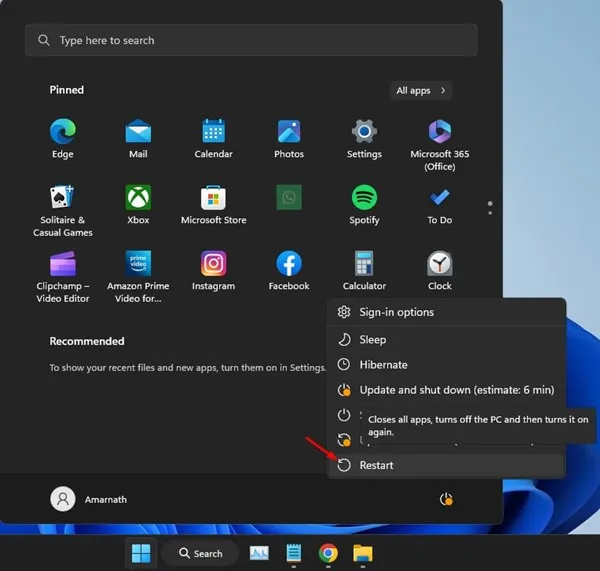
Antes de tentar os métodos avançados, você deve reiniciar o dispositivo. Às vezes, bugs e falhas no sistema operacional podem impedir a inicialização de aplicativos do Microsoft Office Suite.
Nessas situações, reiniciar é a melhor opção. Portanto, se o seu PC não conseguiu iniciar o Windows 11, tente reiniciar o computador.
Após reiniciar, reinicie o aplicativo Microsoft Office. Desta vez, você poderá iniciar o aplicativo sem nenhuma mensagem de erro.
2. Faça alterações no serviço Click-to-Run do Microsoft Office
Se o serviço Click-To-Run do Microsoft Office estiver desativado em seu dispositivo, você receberá a mensagem de erro ‘Algo deu errado’. Portanto, se você não puder usar o pacote Microsoft Office, deverá fazer essas alterações.
1. Digite Serviços na Pesquisa do Windows 11. Em seguida, abra o aplicativo Serviços na lista de resultados da pesquisa.
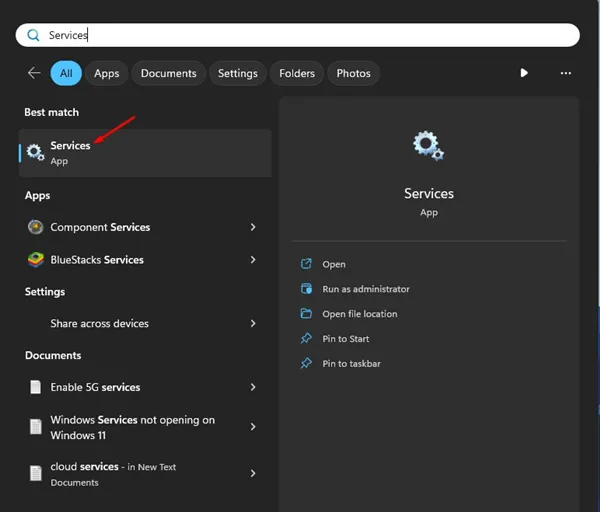
2. Quando o aplicativo Serviços for aberto, clique duas vezes em Microsoft Office Click-To-Run Service .
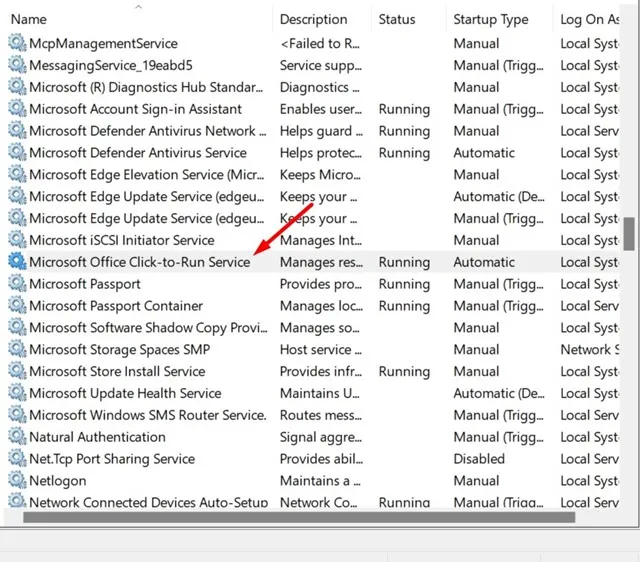
3. Nas propriedades do serviço Click-to-Run do Microsoft Office, selecione Automático no tipo de inicialização.
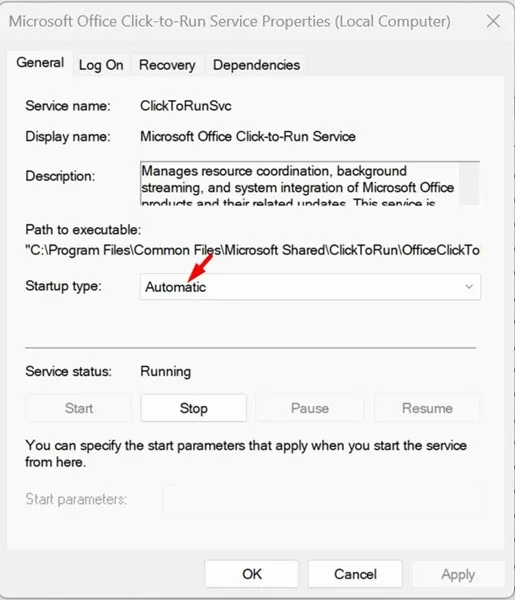
4. Quando terminar, clique no botão Iniciar se o serviço não estiver em execução.
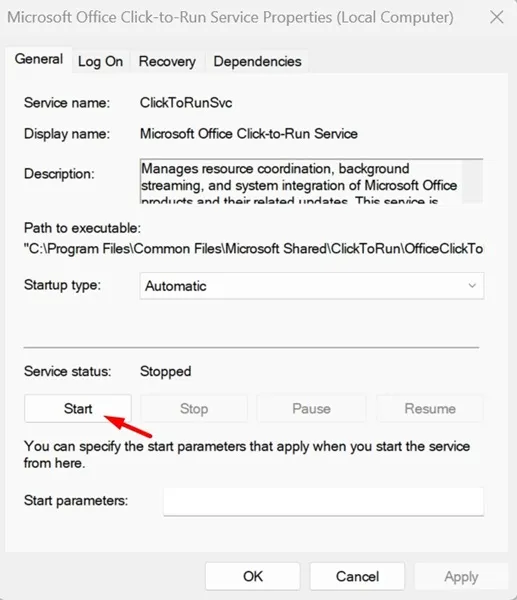
5. Em seguida, clique em Aplicar e OK para fazer as alterações.
É isso! Após fazer as alterações, abra os aplicativos do pacote Microsoft Office; você não receberá mais o erro.
3. Inicie o aplicativo Microsoft Office com direitos de administrador
É possível que a organização ou empresa para a qual você trabalha tenha bloqueado a execução de aplicativos de escritório por seus usuários.
Se você não tiver permissão para iniciar os aplicativos do Microsoft Office Suite, encontrará esta ou uma mensagem de erro semelhante.
Você pode tentar executar o pacote de aplicativos Microsoft Office com direitos de administrador para ver se ele é iniciado. Para isso, pesquise Microsoft Word ou qualquer outro aplicativo do pacote Office na pesquisa do Windows 11, clique com o botão direito e selecione Executar como administrador .
4. Libere espaço de armazenamento
Se você receber a mensagem de erro ‘Algo deu errado’ ao instalar o aplicativo Microsoft Office, deverá liberar espaço de armazenamento.
O Microsoft Office 2019 ou qualquer outra versão do Office requer espaço de armazenamento de instalação gratuito. Se o espaço de armazenamento for insuficiente, a instalação falhará, causando erros.
A melhor maneira de liberar espaço de armazenamento é executando o utilitário Disk Cleanup via Storage Sense . Aqui está o que você precisa fazer.
1. Pressione o botão Windows Key + I no teclado para abrir as configurações do Windows 11 .
2. Quando o aplicativo Configurações abrir, clique em Sistema . No lado direito, clique em Armazenamento .
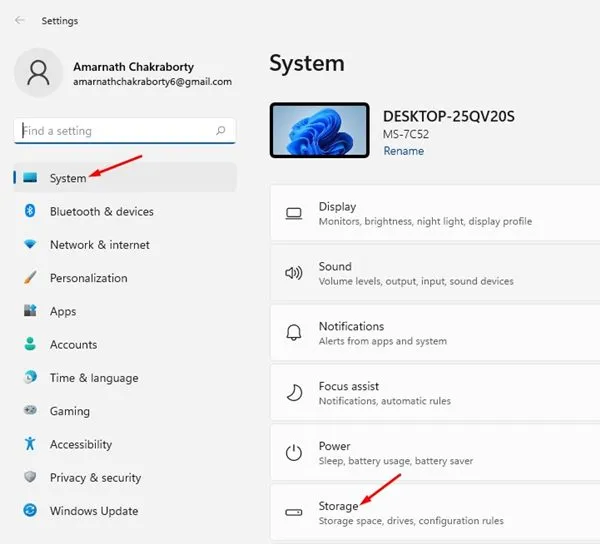
3. Em seguida, clique para ativar a alternância do Storage Sense .
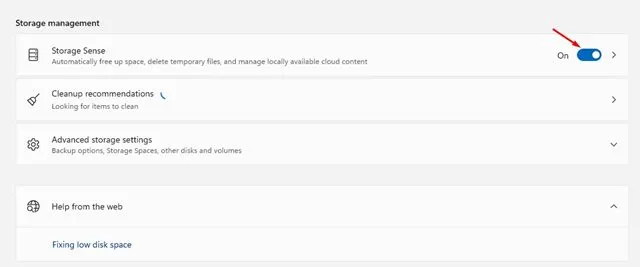
4. Clique em Storage Sense e marque a opção Limpeza de arquivos temporários .
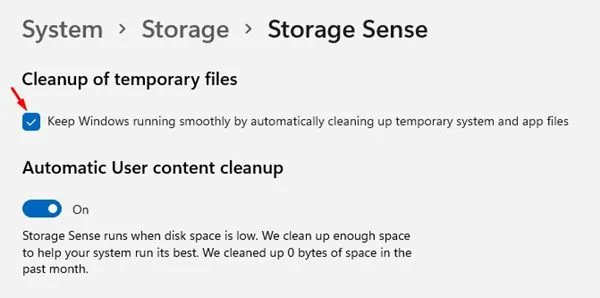
5. Certifique-se de que a opção Limpeza automática de conteúdo do usuário esteja habilitada.
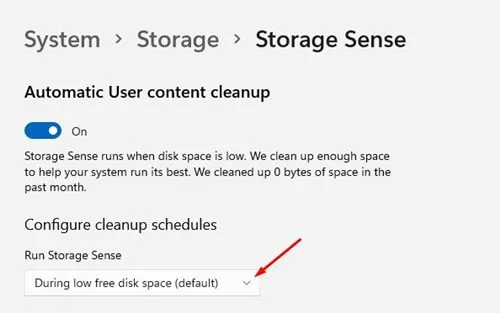
6. Agora configure os agendamentos de limpeza .
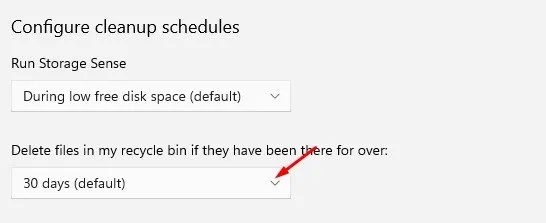
7. Quando terminar, role para baixo e clique no botão Run Storage Sense Now .
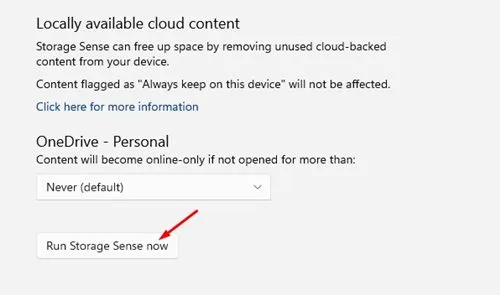
É isso! Isso executará o Storage Sense em seu PC com Windows 11. O Storage Sense cuidará de tudo e liberará algum espaço de armazenamento.
5. Execute a ferramenta de reparo do Microsoft Office
Se você ainda receber o erro “Algo deu errado” ao abrir os aplicativos do Office, é hora de executar a ferramenta de reparo do Office. A ferramenta Office Repair corrige com eficácia todos os problemas relacionados ao uso do pacote de aplicativos Microsoft Office. Veja como você pode executar a ferramenta Office Repair no Windows.
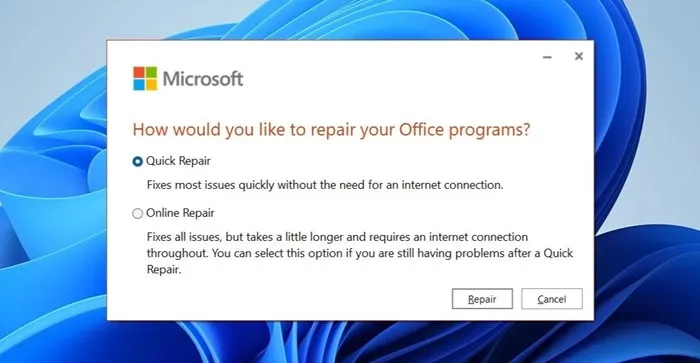
- Digite Painel de Controle na Pesquisa do Windows 11. Em seguida, abra o aplicativo Painel de Controle da lista.
- Quando o Painel de Controle abrir, clique em Programas e Recursos .
- Encontre o Microsoft Office. Clique com o botão direito nele e selecione Alterar .
- Isso iniciará a ferramenta de reparo do Microsoft Office .
- Selecione a opção Reparo Rápido e clique em Reparar .
É isso! É assim que você pode executar a ferramenta Office Repair em um computador com Windows 11.
6. Reinstale o Microsoft Office
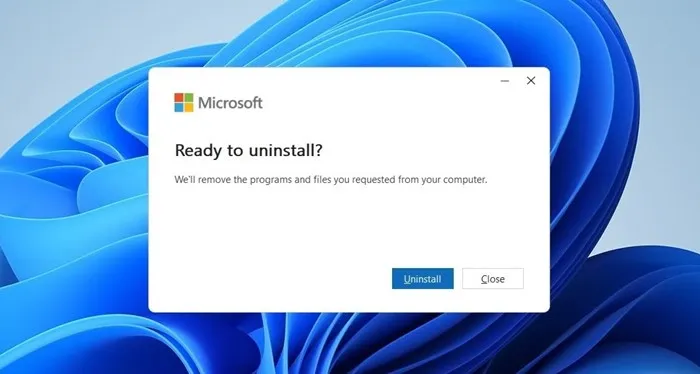
Se nada funcionou para você até agora, a próxima melhor solução para esse problema é reinstalar o aplicativo Microsoft Office.
Você pode tentar desinstalar totalmente o Microsoft Office do seu PC e instalá-lo novamente. Isso corrigirá vários problemas desencadeados devido a arquivos de instalação corrompidos e configurações incorretas feitas pelo usuário.
Para reinstalar o aplicativo Microsoft Office, abra Painel de controle > Programas e recursos. Em seguida, clique com o botão direito em Microsoft Office e selecione Desinstalar.
Na tela Pronto para desinstalar, clique no botão Desinstalar novamente. Depois de desinstalado, instale o aplicativo Microsoft Office novamente. Isso deve corrigir o erro Algo deu errado no MS Office .
7. Atualize seu PC com Windows
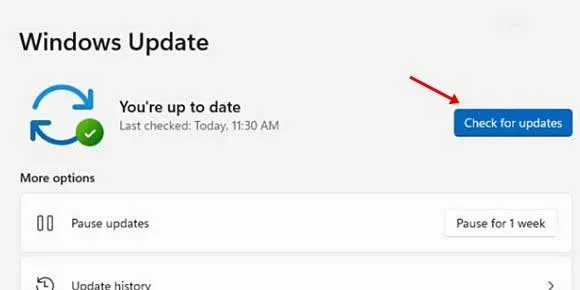
Atualizar o PC com Windows eliminará os problemas de incompatibilidade. Além disso, é uma boa prática de segurança manter o sistema operacional sempre atualizado.
Desta forma, você poderá aproveitar os novos recursos e seu PC ficará mais seguro devido aos patches de segurança. Para atualizar seu PC com Windows, abra Configurações > Atualizações do Windows .
Nas atualizações do Windows, clique no botão Verificar atualizações . A ferramenta de atualização encontrará todas as atualizações pendentes; clique no botão Baixar e instalar para instalar todas as atualizações pendentes em seu PC.
8. Use alternativas do Microsoft Office
Sem dúvida, o Microsoft Office é a melhor escolha para os aplicativos do Office Suite, mas se você não puder usá-lo, todos os seus recursos serão inúteis.
Se você tentou todos os métodos, mas ainda recebeu a mensagem de erro ‘Algo deu errado’ ao abrir os aplicativos do Office, você pode tentar mudar para alternativas do Microsoft Office.
Já compartilhamos uma lista das melhores alternativas gratuitas do Microsoft Office . Certifique-se de consultar essa lista para descobrir as melhores opções.
Portanto, esses são alguns dos melhores métodos para corrigir o erro ‘Algo deu errado’ no Microsoft Office . Se você seguiu todos os métodos corretamente, o problema provavelmente já foi resolvido. Informe-nos se precisar de mais ajuda para corrigir o erro de algo deu errado no MS Office 2019.




Deixe um comentário